विंडोज 8 शट डाउन, रीस्टार्ट, स्लीप और हाइबरनेट राउंडअप
यदि आप एक नया विंडोज 8 उपयोगकर्ता हैं, तो आपको अधिक भ्रमित चीजों में से एक यह है कि ओएस को कैसे बंद करना है। यहां हमने शटडाउन के तरीकों के एक दौर को एक साथ रखा है, हाइबरनेट विकल्प जोड़ें, और कस्टम शटडाउन टाइल्स बनाएं।
अद्यतन: यह आलेख Windows 8.1 अद्यतन 1 में परिवर्तनों को दर्शाने के लिए अद्यतन किया गया है।
बंद करें, पुनरारंभ करें, या नींद विंडोज 8
मैं मुख्य बात से शुरू करूंगा, विंडोज 8 को बंद कर दूंगा, फिर से शुरू करूँगा, या इसे सोने के लिए रखूंगा।
अपने माउस को निचले दाएं कोने में घुमाकर आकर्षण बार लाएं, या बस कीबोर्ड शॉर्टकट विंडोज कुंजी + I का उपयोग करें । या यदि आपके पास एक सतह आरटी या अन्य टचस्क्रीन विंडोज 8 या विंडोज आरटी चल रही है, तो स्क्रीन के दाईं ओर से बाईं ओर स्वाइप करें। आप जिस भी तरह से आकर्षण लाते हैं, टैप या सेटिंग्स पर क्लिक करें। फिर पावर बटन का चयन करें और तीन विकल्पों में से एक से चुनें।
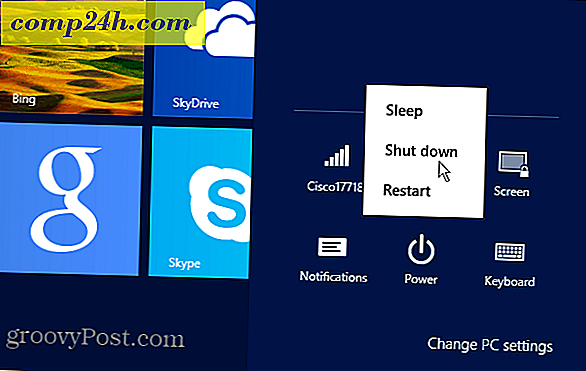
पावर बटन में हाइबरनेट जोड़ें
कभी-कभी आप अपने सिस्टम को हाइबरनेट करना चाहते हैं और विकल्प डिफ़ॉल्ट रूप से एक चमकदार चूक है। लेकिन यह जोड़ना आसान है। खोज सेटिंग खोलने के लिए कुंजीपटल शॉर्टकट विंडोज कुंजी + डब्ल्यू दबाएं और टाइप करें: पावर विकल्प। फिर परिणामों के तहत, पावर बटन क्या बदलें बदलें पर क्लिक करें। वहां आप शटडाउन सेटिंग्स में हाइबरनेट जोड़ सकेंगे। यहां हमारी पूरी मार्गदर्शिका देखें।

डेस्कटॉप से शटडाउन विंडोज 8
यदि आप विंडोज 8 में पुराने स्कूल के तरीके से चीजों को करने का प्रशंसक हैं, डेस्कटॉप से विंडोज 8 को बंद करने के तरीके पर ऑस्टिन का आलेख देखें - संकेत: Alt + F4

स्क्रीन शटडाउन टाइल शुरू करें
यदि आपको लगता है कि आप विंडोज 8 स्टार्ट स्क्रीन का बहुत उपयोग करते हैं, तो हो सकता है कि आप इसे टॉवर करने के लिए टाइल टैप करने की क्षमता चाहें। विवरण के लिए स्टार्ट स्क्रीन शटडाउन टाइल बनाने के तरीके पर हमारे लेख देखें।

यदि आपको अपना शटडाउन, लॉगऑन और लॉगऑफ डिफ़ॉल्ट रूप से कुछ और लगता है, तो विंडोज 8 शटडाउन और लॉगऑन / ऑफ ध्वनियों को कस्टमाइज़ करने के तरीके पर हमारा आलेख देखें।

भौतिक पावर बटन का प्रयोग करें
अगर हम आपके कंप्यूटर पर भौतिक पावर बटन का उपयोग करके सबसे आसान तरीका नहीं हो सकते हैं तो हम क्षमा करेंगे। यदि आपको लगता है कि इसे बंद करना एक दर्द है, तो आप इसे दबाकर विंडोज 8 / आरटी को बंद करने के लिए अपनी मशीन पर पावर बटन सेट कर सकते हैं।
बस पावर विकल्प में जाएं और सेट करें कि पावर बटन क्या करता है।
 ।
।
विंडोज 8.1 में बंद करें
माइक्रोसॉफ्ट ने विंडोज 8.1 में स्टार्ट बटन को वापस जोड़ा, बस बटन, पूर्ण मेनू नहीं। यदि आप मेनू चाहते हैं, तो आप क्लासिक शैल या स्टार्ट 8 जैसे तृतीय-पक्ष उपयोगिता का उपयोग कर सकते हैं।
लेकिन स्टार्ट बटन में जोड़े गए फीचर्स में से एक बटन को राइट-क्लिक करके अपने कंप्यूटर को बंद करने की क्षमता है। आप एक ही मेनू लाने के लिए वैकल्पिक रूप से कुंजीपटल शॉर्टकट विंडोज कुंजी + एक्स का उपयोग कर सकते हैं।

विंडोज 8.1 अपडेट 1 के साथ, कंपनी ने आपके पीसी या डिवाइस को बंद करने के लिए एक और तरीका जोड़ा है। स्टार्ट स्क्रीन पर, अपने खाते के नाम और खोज बटन के बगल में शीर्ष दाएं कोने को देखें। वहां आपको एक नया पावर बटन मिलेगा। यह आपके द्वारा आकर्षण बार से प्राप्त होने वाले पावर बटन जैसा ही काम करता है।

माइक्रोसॉफ्ट से नए ओएस पर अधिक जानकारी के लिए, विंडोज 8 पर हमारी पूर्ण मार्गदर्शिका देखें



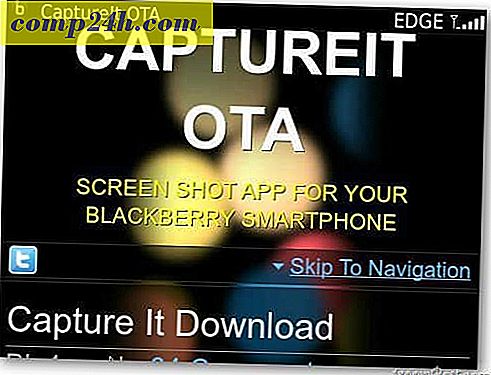
![आईओएस में क्रोम को अपना डिफ़ॉल्ट ब्राउज़र बनाएं [जेलबैक]](http://comp24h.com/img/how/499/make-chrome-your-default-browser-ios.jpg)

